Cómo añadir una firma en Gmail
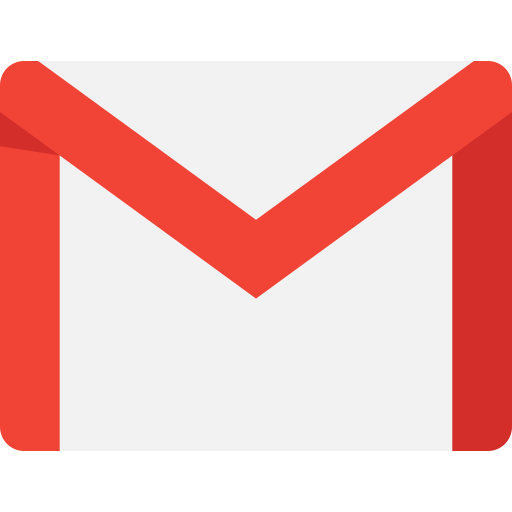
Una firma personalizada no sólo añade estilo a tus mensajes, sino que también permite a tus contactos saber dónde contactar contigo para obtener más información sobre tu negocio. Dado que Gmail es el cliente web más popular, es útil saber cómo personalizar la configuración. A continuación te explicamos cómo añadir una firma en Gmail, tanto si utilizas un ordenador como un iPhone o un dispositivo Android.
Cómo añadir una firma a Gmail desde el ordenador
Crear una firma personal en Gmail es un proceso sencillo. A continuación encontrarás toda la información detallada:
- Pincha en el icono de herramientas que se encuentra en la parte superior derecha de la barra de Gmail.
- Ahora haz clic en "Configuración".
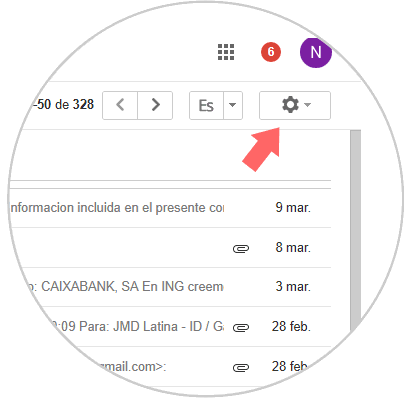
- A continuación baja hasta el apartado de Firma. Esta opción se encuentra en la pestaña General, que debería aparecer automáticamente.
- A continuación, seleccione el botón "Sin firma". Si tienes varias cuentas de Gmail, puedes seleccionar la cuenta con la que quieres firmar en la lista desplegable.
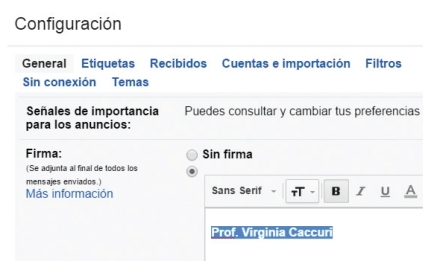
- En el formulario que se abre, introduzca la firma deseada. El campo de formato ofrece además opciones adicionales:
- Las alternativas de formato de texto permiten controlar la fuente, el tamaño y el color del texto. Existen además, opciones para alinear y sangrar el texto, crear una lista numerada y organizar el texto como una cita.
- El icono de Insertar enlace, permite añadir un enlace a una dirección web, ya sea una empresa, cuentas de redes sociales o incluso una dirección de correo electrónico.
- Mediante el icono de inserción de imágenes, puedes añadir a la firma una imagen de Google Drive de tu ordenador o una dirección web.
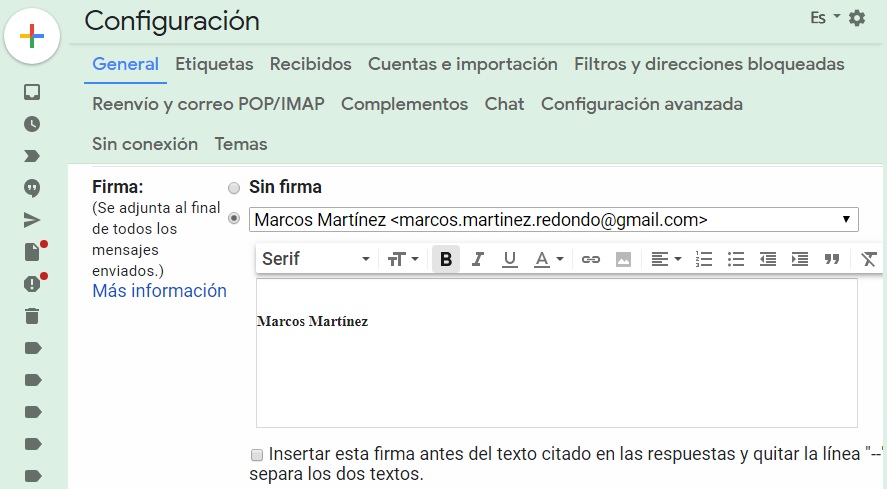
- Pincha en la casilla que hay debajo de la firma para guardarla. Si quieres que Gmail añada tu firma al lado y encima del mensaje original, haz lo siguiente.
- Por último, haz clic en "Guardar cambios". Gmail añadirá automáticamente la firma la próxima vez que crees un nuevo mensaje de correo electrónico.
Cómo añadir una firma en Gmail en el iPhone
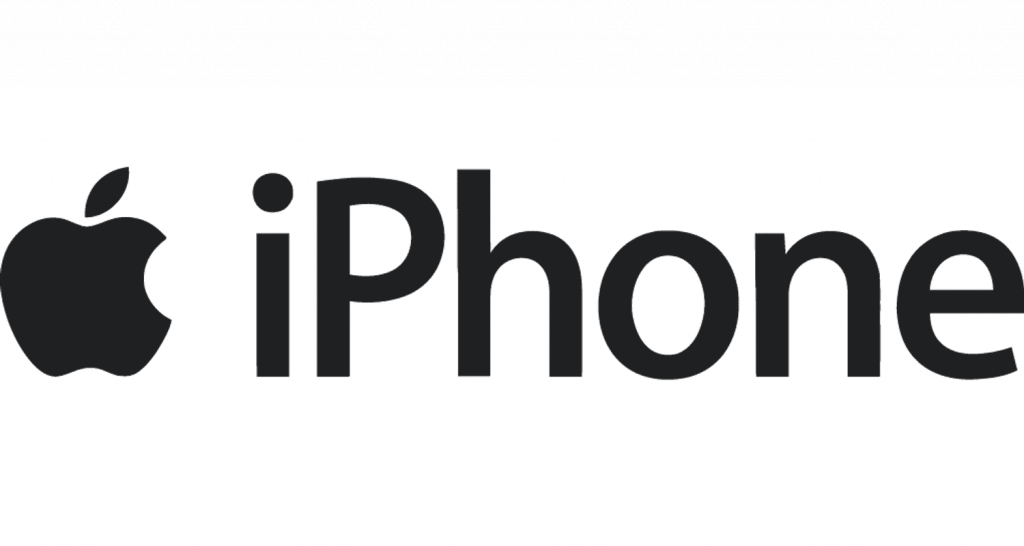
Una firma creada en tu ordenador de sobremesa no se incluirá en los correos electrónicos enviados desde tu iPhone. Tendrás que crear una firma independiente para el correo electrónico móvil. Para hacerlo correctamente, tan sólo sigue los siguientes pasos:
- Para empezar, entra la aplicación de Gmail.
- Haz clic en el botón de menú de tres líneas que se encuentra en la esquina superior izquierda de la pantalla.
- Baja hasta el apartado de Configuración y elige la cuenta de correo electrónico en la que deseas configurar una firma.
- Haz clic en "Configuración de la firma".
- Abre el selector de firmas para móviles.
- Introduce tu firma y guarda los cambios. La nueva firma aparecerá la próxima vez que envíes un correo.
Cómo configurar una firma de Gmail en un dispositivo Android

Añadir una firma en un dispositivo Android es esencialmente lo mismo que en un dispositivo iOS. A continuación indicamos los pasos de forma más detallada.
- Entra en la aplicación de Gmail.
- Haz clic en el botón del menú de tres líneas.
- Baja a la sección de Configuración. Esta es la penúltima opción.
- Elige la dirección la cuenta de correo electrónico para la que quieres crear una firma.
- Baja por la lista y seleccione "Firma móvil". Si no se ha añadido ninguna firma para la cuenta, aparecerá el mensaje "Indefinido".
- En la ventana emergente, introduzca su firma.
- Selecciona OK, y quedará la nueva firma registrada.
- Ahora que sabes cómo añadir una firma de Gmail en tu iPhone y cómo configurar una firma de Gmail en tu dispositivo Android, también deberías echar un vistazo a nuestra guía para añadir una firma en Outlook.
· Artículos relacionados:
· Si te gustó este post, también te podría interesar:

Deja una respuesta